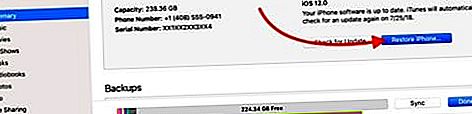Dacă ați trecut recent de la modelele iPhone 5/6/7/8 la cele mai recente modele iPhone XR sau iPhone XS, există o serie de modificări în modul în care se fac lucrurile în noile modele iPhone. Una dintre funcțiile principale este să învățați cum să vă resetați iPhone XR sau iPhone XS atunci când vă depanați dispozitivul.
3 tipuri principale de resetări pentru iPhone
Există câteva tipuri diferite de resetări disponibile, în funcție de situație. Acestea sunt în primul rând
- Repornire forțată pe iPhone XR
- Resetarea iPhone la setările din fabrică urmată de o Restaurare și
- Folosind opțiunile de resetare din aplicația Setări de pe iPhone XR sau iPhone XS
De ce să vă resetați iPhone XR / iPhone XS
Resetarea iPhone XR este un proces esențial atunci când vă confruntați cu un iPhone care nu răspunde. Uneori, acest lucru vă poate ajuta cu mai multe probleme pe care le întâmpinați pe iPhone.
Resetează sau repornește forțat Șterge cache-ul aplicației pe iPhone XR?
Contrar credinței populare, o repornire forțată de obicei nu șterge memoria cache a aplicațiilor pentru aplicații terțe. Singurul mod în care puteți șterge memoria cache a aplicației este să ștergeți aplicația terță parte de pe iPhone (Setări> General> Stocare iPhone) și să o reinstalați din nou.
Vechile hacks din iOS 10, cum ar fi descărcarea unei aplicații mari, care declanșau mesajul „Nu se poate descărca” și curăța memoria cache, nu mai funcționează cu iOS 12 din câte ne dăm seama. Atingerea rapidă a filelor magazinului de aplicații șterge doar memoria cache a aplicației App Store și nu ajută la ștergerea memoriei cache pentru aplicațiile terță parte.
Din punct de vedere istoric, Apple a considerat că utilizatorii nu ar trebui să se îngrijoreze de lucruri precum ștergerea cache-urilor aplicațiilor. Acest lucru a nedumerit întotdeauna utilizatorii Android care au migrat în lumea iOS.
Cum să resetați iPhone XR sau iPhone XS
Adesea numită repornire forțată sau resetare hard, această procedură implică apăsarea unei secvențe de trei taste pe noul iPhone XR sau iPhone XS.
- Apăsați și eliberați rapid butonul de creștere a volumului.
- Apăsați și eliberați rapid butonul de reducere a volumului.
- Țineți apăsat butonul lateral până când vedeți sigla Apple.
Un lucru de reținut este că va trebui să o faceți încet dacă sunteți nou la iPhone XR. Majoritatea utilizatorilor care au avut iPhone X își amintesc că au ajuns la capturi de ecran inutile atunci când încercau să repornească forțat. (Acțiunea Captură de ecran este declanșată când apăsați unul dintre butoanele de volum și butonul lateral împreună)
Pe iPhone-urile mai vechi, ați făcut acest lucru apăsând și ținând apăsate atât butoanele Acasă, cât și butoanele de sus (sau laterale) timp de cel puțin 10 secunde, până când ați văzut apariția siglei Apple.
Voi pierde date de pe iPhone XR cu o repornire forțată?
Nu.
O repornire forțată nu va avea niciun impact asupra datelor sau mediilor stocate pe iPhone. Acest lucru este foarte sigur și este utilizat în mod obișnuit de utilizatorii de iPhone atunci când se confruntă cu diferite erori pe iPhone-ul lor.
Cum să vă resetați iPhone XR / iPhone XS în setările din fabrică
Când dispozitivul dvs. afișează probleme persistente legate de software (iOS), cum ar fi probleme Wi-Fi, probleme legate de cameră sau probleme GPS, este mai probabil că există o eroare asociată cu instalarea reală a software-ului iOS, spre deosebire de o problemă hardware de pe iPhone.
În aceste cazuri, majoritatea utilizatorilor încearcă mai întâi să repornească forțat pe dispozitivul lor pentru a vedea dacă problemele se rezolvă. Dacă procesul de repornire forțată, așa cum este explicat în secțiunea anterioară, nu reușește să atenueze problemele, poate doriți să explorați resetarea iPhone XR sau iPhone XS în setările din fabrică.
Când resetați iPhone XR la setările din fabrică, în esență îl configurați un dispozitiv nou cu o copie nouă a sistemului de operare iOS.
Înainte de a restabili iPhone XR / iPhone XS în setările din fabrică, trebuie să efectuați o copie de rezervă a dispozitivului fie prin iCloud, fie utilizând iTunes. Aceasta este o necesitate înainte de a încerca să instalați o copie curată a iOS pe iPhone XR.
Pentru a reseta sau restabili iPhone XR / iPhone XS la setările din fabrică, veți avea nevoie de un computer care rulează cele mai recente iTunes și cabluri pentru a vă conecta iPhone-ul și computerul.
- Deschide iTunes pe computer
- Conectați-vă iPhone XR / iPhone XS la computer cu cablurile potrivite
- Introduceți codul de acces iPhone atunci când vi se solicită și confirmați „Aveți încredere în acest computer” dacă apare mesajul.
- Selectați iPhone XR din panoul din stânga în iTunes, faceți clic pe Rezumat și apoi alegeți „Restabiliți iPhone”
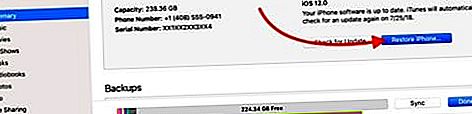
- Faceți clic pe Restaurare pentru a confirma
- După finalizarea procesului, dispozitivul este readus la setările din fabrică.
Copiile de rezervă pe care le-ați creat înainte de a seta iPhone XR în setările din fabrică vor fi la îndemână odată ce dispozitivul a fost resetat. Acum puteți utiliza copiile de rezervă pentru a vă restabili dispozitivul.
Ghidul Apple vă arată un proces pas cu pas în modul în care vă puteți restabili iPhone XR sau iPhone XS utilizând backupul iCloud sau iTunes Backup.
Resetarea iPhone XR / iPhone XS utilizând aplicația Setări
Acest proces a rămas în mare parte neschimbat, în ciuda introducerii de noi modele de iPhone. Când atingeți Setări> General> Resetare , veți găsi diferitele opțiuni pentru a vă reseta dispozitivul.

Acestea includ nucleul „Resetați toate setările” și „Ștergeți tot conținutul și setările”. Celelalte funcții de resetare de pe ecran se referă la resetarea diferitelor aspecte ale iPhone XR.
„Resetați toate setările” este o opțiune care este adesea utilizată în timpul depanării iPhone XR și iPhone XS. Aceasta va reseta toate setările (nu datele dvs.) de pe iPhone XR, inclusiv setările Wi-Fi și detaliile cardului dvs. de plată Apple.
Înainte de a alege această opțiune, este recomandabil să notați detaliile Wi-Fi, inclusiv parola, deoarece este posibil să fie necesar să o introduceți după finalizarea procesului de repornire.
În concluzie
Pe baza experienței noastre personale cu iPhone-urile, am văzut că o simplă oprire și repornire a iPhone-ului îl menține sănătos. Mulți utilizatori trec săptămâni fără ca fiecare să facă o repornire simplă pe dispozitivul lor.
Pentru a evita probleme ciudate, cum ar fi ecranul care nu răspunde sau încetineala generală de pe iPhone XR, credem că ar trebui să încercați să restaurați dispozitivul utilizând copia de rezervă iCloud de câteva ori pe an. Am constatat că acest proces păstrează și stocarea iPhone optimizată.
Vă rugăm să ne anunțați dacă aveți întrebări sau nelămuriri și, în sfârșit, deoarece iPhone XR este în garanție, este mai bine să îl duceți la asistența Apple Genius dacă nu sunteți sigur de problema pe care o întâmpinați.